NGINX je bezplatný serverový software HTTP s otevřeným zdrojovým kódem. Kromě schopností HTTP serveru může NGINX fungovat také jako proxy server pro e-mail (IMAP, POP3 a SMTP) a reverzní proxy a nástroj pro vyrovnávání zatížení pro servery HTTP, TCP a UDP. Cílem NGINX bylo vytvořit nejrychlejší webový server v okolí a zachování této dokonalosti je stále hlavním cílem projektu Nginx. NGINX trvale poráží Apache a další servery v benchmarcích měření výkonu webového serveru a je nyní nejoblíbenějším používaným webovým serverem podle W3Tech.
V tutoriálu se dozvíte, jaknainstalovat Nginx na AlmaLinux 8 s TLS/SSL certifikátem zdarma od Let’s Encrypt.
Předpoklady
- Doporučený operační systém: AlmaLinux 8.
- Uživatelský účet: Uživatelský účet s právy sudo nebo přístup root (příkaz su) .
Aktualizace operačního systému
Aktualizujte svůj AlmaLinux operační systém, abyste se ujistili, že všechny existující balíčky jsou aktuální:
sudo dnf upgrade --refreshVýukový program bude používatpříkaz sudo a za předpokladu, že máte status sudo .
Chcete-li ověřit stav sudo na vašem účtu:
sudo whoamiUkázkový výstup zobrazující stav sudo:
[joshua@localhost ~]$ sudo whoami
rootChcete-li nastavit stávající nebo nový účet sudo, navštivte náš návod Jak přidat uživatele do Sudoers na AlmaLinux .
Chcete-li použít rootový účet , použijte k přihlášení následující příkaz s heslem uživatele root.
suNainstalujte Nginx
Metoda 1. Nainstalujte Nginx z AlmaLinux AppStream
První metodou je instalace Nginx ze streamu aplikace AlmaLinux. Tato verze je starší, ale stabilní a bezpečná. Pokud potřebujete spustit primární webový server nebo reverzní proxy, často se doporučuje nainstalovat úložiště App Stream.
Chcete-li nainstalovat Nginx, spusťte následující příkaz.
sudo dnf install nginxPříklad výstupu:
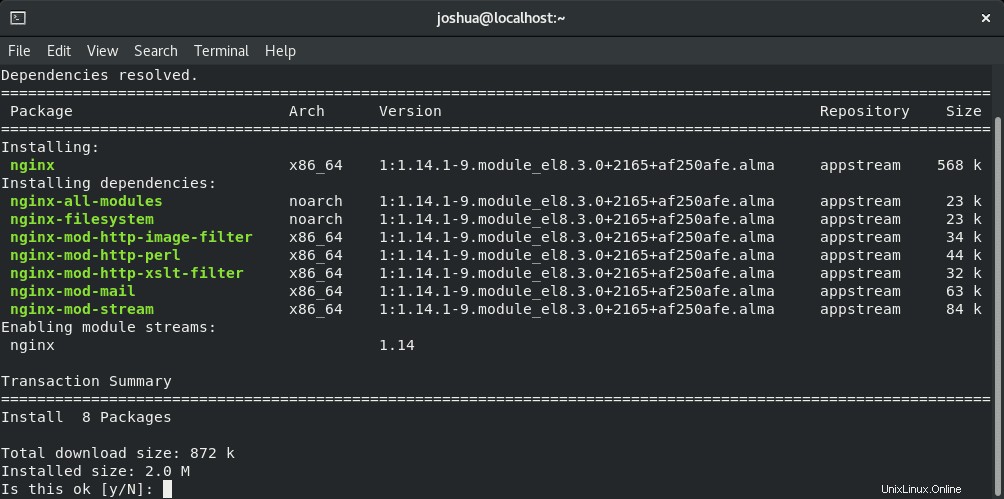
Zadejte Y a poté stiskněte klávesu ENTER pokračujte v instalaci.
Dále ověřte sestavení verze a zda byla instalace úspěšná.
sudo nginx -vPříklad výstupu:
nginx version: nginx/1.14.1Všimněte si, že vaše výstupy se budou lišit v závislosti na modulu, který povolíte.
Než budete pokračovat, musíte spustit službu Nginx.
sudo systemctl start nginxDále ověřte stav, abyste se ujistili, že nejsou žádné chyby.
systemctl status nginxPříklad výstupu, pokud vše funguje správně:
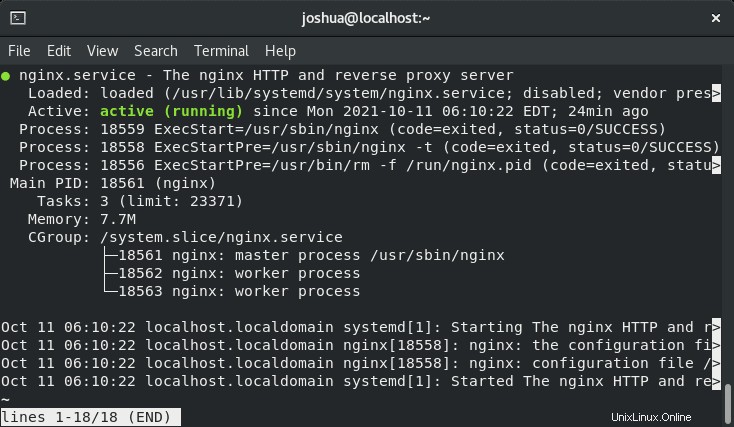
Metoda 2. Nainstalujte Nginx z EPEL
Druhou možností je nainstalovat Nginx z úložiště EPEL. To vám přinese mnohem aktuálnější verzi Nginx, která je stále považována za stabilní, než instalace zastaralých nejnovějších verzí od samotného Nginx. Tento proces je poměrně snadný.
Nejprve nainstalujte úložiště EPEL:
sudo dnf install epel-releasePříklad výstupu:
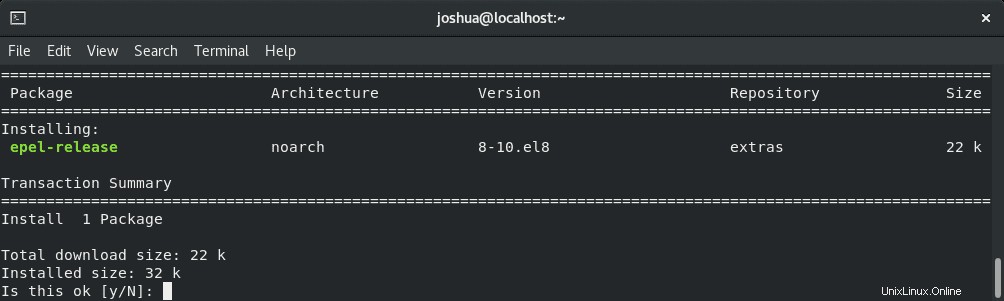
Zadejte „Y“, poté stiskněte klávesu ENTER pokračujte v instalaci.
Nyní pomocí EPEL nainstalován, musíte resetovat moduly Nginx.
sudo dnf module reset nginxDále vypište dostupné moduly dostupné s dnf ze všech známých úložišť.
sudo dnf module list nginxPříklad výstupu:
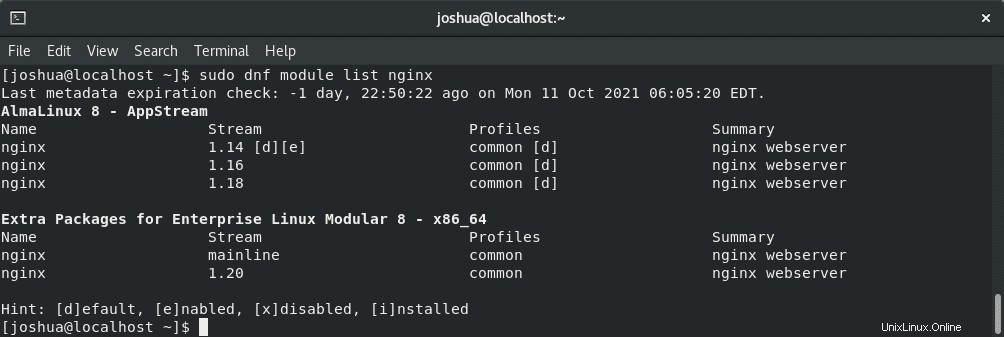
Jak je uvedeno výše, můžete buď přejít na vyšší verzi stabilní nebo hlavní řady. Všimněte si, že stabilní verze je vždy v čísle sestavení a hlavní řada je přirozeně hlavní řada.
Chcete-li aktivovat některý z nových modulů od EPEL, použijte ve svém terminálu následující.
Povolit nejnovější stabilní:
sudo dnf module enable nginx:1.20Poznámka pro stabilní Nginx EPEL: To se může v budoucnu změnit. Nezapomeňte uvést moduly a ne jen zkopírovat a vložit.
Povolit nejnovější hlavní řadu:
sudo dnf module enable nginx:mainlineNyní nainstalujte Nginx:
sudo dnf install nginxPříklad výstupu:
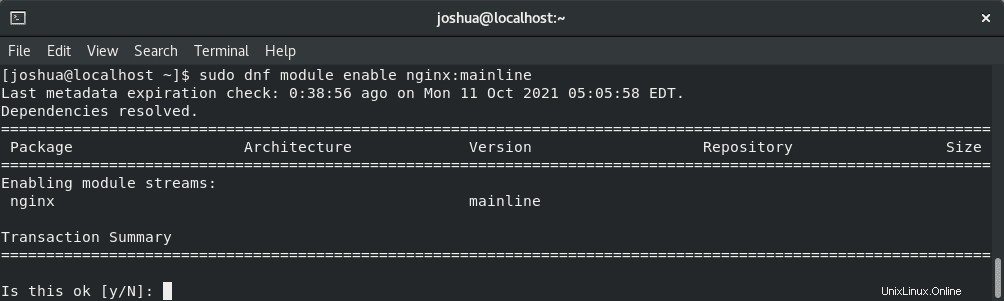
Zadejte Y poté stiskněte klávesu ENTER pokračujte v instalaci.
Dále ověřte sestavení verze a zda byla instalace úspěšná.
sudo nginx -vUkázkový výstup (hlavní řádek):
nginx version: nginx/1.19.10Všimněte si, že vaše výstupy se budou lišit v závislosti na modulu, který povolíte.
Než budete pokračovat, musíte spustit službu Nginx.
sudo systemctl enable nginx --nowDále ověřte stav, abyste se ujistili, že nejsou žádné chyby.
systemctl status nginxPříklad výstupu, pokud vše funguje správně:
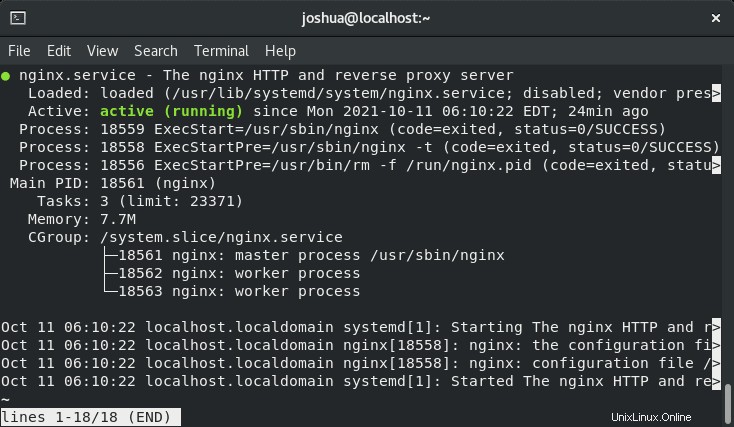
Konfigurace pravidel brány firewall
Při instalaci Nginx automaticky nepřidává pravidla brány firewall ke standardním portům 80 nebo 443. Než budete pokračovat, měli byste nastavit následující pravidla, to bude záviset na tom, jaké porty budete používat, ale všechny možnosti jsou uvedeny.
Otevřete port 80 nebo HTTP:
sudo firewall-cmd --permanent --zone=public --add-service=httpOtevřete port 443 nebo HTTPS:
sudo firewall-cmd --permanent --zone=public --add-service=httpsZnovu načtěte bránu firewall, aby se změny projevily
sudo firewall-cmd --reloadKonfigurace serveru Nginx
Pro nastavení budete muset mít připravenou IP adresu serveru. Nejjednodušší způsob, jak toho dosáhnout, je následující.
Najít IP adresu serveru
Pro nastavení budete muset mít připravenou IP adresu serveru. Nejjednodušší způsob, jak toho dosáhnout, je následující.
curl -4 icanhazip.comPříklad výstupu:
XXX.XXX.XXX.XXX IP addressPokud příkazy nefungují, pravděpodobně nemáte nainstalovaný balíček curl. Spusťte následující příkaz:
sudo dnf install curl -yJakmile budete mít IP adresu svého serveru, otevřete svůj oblíbený internetový prohlížeč a zkontrolujte, zda výchozí vstupní stránka funguje.
http://your_server_ipVe vašem internetovém prohlížeči byste měli získat následující stránku. Pokud se vám nezobrazuje tato stránka, ale chybová stránka Nginx, je to v pořádku, protože vydání EPEL se může lišit. Testujete, abyste se ujistili, že se dostanete na server Nginx.
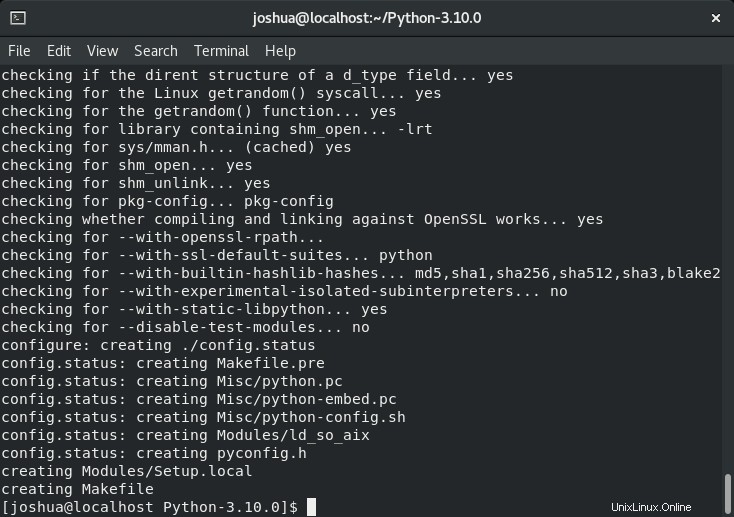
Nastavení adresáře zdroje webu
V tutoriálu si nastavíte doménu s názvem example.com , ale měli byste jej nahradit názvem vaší domény . Výukový program vytvoří webové adresáře a nakonfiguruje soubory webu v nadřazeném adresáři /var/www/ .
Nejprve vytvořte adresář pro example.com , následovně pomocí “-p“ flag pro vytvoření všech nezbytných nadřazených adresářů:
sudo mkdir -p /var/www/your_domain/htmlZa druhé, budete muset přiřadit vlastníka adresáře.
sudo chown -R $USER:$USER /var/www/your_domain/htmlZa třetí, přiřaďte oprávnění adresáře, aby vlastník mohl číst, zapisovat a spouštět soubory, přičemž skupinám a ostatním uděloval pouze oprávnění ke čtení a spouštění. Můžete zadat následující příkaz:
sudo chmod -R 755 /var/www/your_domainPřípadně můžete použít /usr/share/nginx/html místo toho adresář, ale /var/www pro nové uživatele se doporučuje adresářová metoda.
Nastavit testovací stránku HTML
Za čtvrté, vytvořte testovací stránku, kterou budete používat k potvrzení funkčnosti serveru Nginx.
nano /var/www/your_domain/html/index.htmlUvnitř editoru nano a nového souboru, který jste vytvořili. Zadejte následující.
<html>
<head>
<title>Welcome to your_domain!</title>
</head>
<body>
<h1>Success! The your_domain server block is working!</h1>
</body>
</html>Uložte soubor (CTRL+O), poté ukončete (CTRL+X) .
Vytvořit blok serveru Nginx
Ve výchozím nastavení je blok serveru Nginx, podobný virtuálním hostitelům Apache, řešen v souboru /etc/nginx/conf.d adresář. Instalace Nginx se však liší od různých verzí a distribucí využívajících buď conf.d nebo sites-available/sites-enabled ve výchozím stavu. Pro tutoriál budou použity adresáře webu, aby byl zachován standard.
Nejprve vytvořte adresáře potřebné pro weby dostupné a povoleno pro weby . Uživatelé Nginx by toto nastavení také znali.
sudo mkdir /etc/nginx/sites-available
sudo mkdir /etc/nginx/sites-enabledDále otevřete svůj soubor nginx.conf a odeberte nebo okomentujte „include /etc/nginx/default.d/*.conf;“ a přímo pod něj přidejte „/etc/nginx/sites-enabled/*.conf;“ .
Pouze příklad:
# For more information on configuration, see:
# * Official English Documentation: http://nginx.org/en/docs/
# * Official Russian Documentation: http://nginx.org/ru/docs/
user nginx;
worker_processes auto;
error_log /var/log/nginx/error.log;
pid /run/nginx.pid;
# Load dynamic modules. See /usr/share/doc/nginx/README.dynamic.
include /usr/share/nginx/modules/*.conf;
events {
worker_connections 1024;
}
http {
log_format main '$remote_addr - $remote_user [$time_local] "$request" '
'$status $body_bytes_sent "$http_referer" '
'"$http_user_agent" "$http_x_forwarded_for"';
access_log /var/log/nginx/access.log main;
sendfile on;
tcp_nopush on;
tcp_nodelay on;
keepalive_timeout 65;
types_hash_max_size 4096;
include /etc/nginx/mime.types;
default_type application/octet-stream;
###EDIT HERE###
# include /etc/nginx/conf.d/*.conf;
include /etc/nginx/sites-enabled/*.conf;
}Stejně jako výše, „#“ komentář byl přidán do include conf.d řádek a zahrnout stránky s povoleným obsahem byl přidán.
Uložte soubor (CTRL+O) a ukončete (CTRL+X) .
Dále vytvořte konfigurační soubor bloku serveru. Pro výukový program bude použit název vase_domena.conf, ale lze jej pojmenovat jakkoli chcete.
sudo nano /etc/nginx/sites-available/your_domain.confDo bloku můžete vložit následující příklad kódu. Toto je pouze příklad pouze HTTP pro základní testování.
server {
listen 80;
listen [::]:80;
root /var/www/your_domain/html;
index index.html index.htm;
server_name your_domain www.your_domain;
location / {
try_files $uri $uri/ =404;
}
}Příklad ukazuje, že váš server naslouchá dvěma názvům serverů, vaše_doména na portu 80.
Budete muset změnit kořenový adresář na název/umístění kořenového adresáře, který vytvoříte.
Povoleno blokování serveru Nginx
Chcete-li povolit bloky serveru Nginx, musíte propojit konfigurační soubory z dostupných webů s povolenými weby v adresáři Nginx. To lze provést pomocí příkazu ln -s následovně.
sudo ln -s /etc/nginx/sites-available/your_domain.conf /etc/nginx/sites-enabled/Konečná konfigurace a zkušební provoz
V poslední fázi budete muset otevřít svůj výchozí nginx.conf soubor.
sudo nano /etc/nginx/nginx.confA odkomentujte následující řádek.
server_names_hash_bucket_size 64;Velikost segmentu hash názvu serveru se změní, protože někdy vznikají problémy s přidáváním dalších serverů.
Dále otestujte svůj Nginx, abyste se ujistili, že funguje, než se správně restartuje.
sudo nginx -tVýstup by měl být, pokud v syntaxi nejsou žádné chyby:
nginx: the configuration file /etc/nginx/nginx.conf syntax is ok
nginx: configuration file /etc/nginx/nginx.conf test is successfulPokud máte následující výstup v pořádku, restartujte server Nginx, aby se změny projevily.
sudo systemctl restart nginxNyní otevřete svůj internetový prohlížeč a zadejte název domény serveru. Měli byste vidět, že váš blok serveru je aktivní.
Zabezpečte Nginx pomocí bezplatného certifikátu Let's Encrypt SSL
V ideálním případě byste chtěli spustit svůj Nginx na HTTPS pomocí certifikátu SSL . Nejlepší způsob, jak toho dosáhnout, je použít Let’s Encrypt bezplatná, automatizovaná a otevřená certifikační autorita provozovaná neziskovou organizací Internet Security Research Group (ISRG) .
Nejprve nainstalujte EPEL úložiště a mod_ssl balíček pro lépe aktualizované balíčky a zabezpečení.
sudo dnf install epel-release mod_ssl -yDále nainstalujte balíček certbot takto:
sudo dnf install python3-certbot-nginx -yPo instalaci spusťte následující příkaz pro zahájení vytváření vašeho certifikátu:
sudo certbot --nginx --agree-tos --redirect --hsts --staple-ocsp --email [email protected] -d www.example.comToto je ideální nastavení, které zahrnuje vynucená přesměrování HTTPS 301, hlavičku Strict-Transport-Security a sešívání OCSP. Jen nezapomeňte upravit e-mail a název domény podle svých požadavků.
Nyní bude vaše adresa URL HTTPS://www.example.com namísto HTTP://www.example.com .
Poznámka:Pokud používáte starou URL HTTP , automaticky se přesměruje na HTTPS .
Volitelně můžete nastavit úlohu cron pro automatickou obnovu certifikátů. Certbot nabízí skript, který to dělá automaticky, a vy můžete nejprve otestovat, abyste se ujistili, že vše funguje pomocí suchého běhu.
sudo certbot renew --dry-runPokud vše funguje, otevřete okno crontab pomocí následujícího příkazu terminálu.
sudo crontab -eDále zadejte čas, kdy se má automaticky obnovit. Toto by mělo být kontrolováno minimálně denně, a pokud je potřeba certifikát obnovit, skript certifikát neaktualizuje. Pokud potřebujete pomoc s nalezením vhodného času pro nastavení, použijte bezplatný nástroj crontab.guru.
00 00 */1 * * /usr/sbin/certbot-auto renewUložit (CTRL+O) poté ukončete (CTRL+X), a cronjob bude automaticky povolen.
Správa služby Nginx
Nyní, když máte Nginx na svém serveru úspěšně spuštěný, některé klíčové poznámky pro správu jsou následující.
Chcete-li zastavit webový server Nginx:
sudo systemctl stop nginxSpuštění webového serveru Nginx:
sudo systemctl start nginxRestartování webového serveru Nginx:
sudo systemctl restart nginxChcete-li znovu načíst webový server Nginx (pro další menší změny nevyžadující restart) :
sudo systemctl reload nginxChcete-li zakázat Nginx při spouštění serveru:
sudo systemctl disable nginxSpuštění Nginx při spouštění serveru (automaticky povoleno při instalaci) :
sudo systemctl enable nginxJak získat přístup k protokolům serveru Nginx
Adresář protokolů Nginx
Ve výchozím nastavení jsou všechny protokoly přístupu/chyb NGINX, pokud jste je nezměnili, umístěny v adresáři protokolů, který může zobrazit následující příkaz.
Nejprve přejděte do adresáře logs a seznam souborů:
cd /var/log/nginx && ls -lMěli byste najít následující přístupové a chybové soubory:
Protokol přístupu:
/var/log/nginx/access.logProtokol chyb:
/var/log/nginx/error.logChcete-li zobrazit protokoly v reálném čase ve vašem terminálu pomocí příkazu sudo tail -f /location/of/log path.
Příklad:
sudo tail -f /var/log/nginx/access.logDalší možností je vytisknout posledních X řádků. Například X je nahrazeno 30, aby se vytisklo 30 řádků přidáním parametru -n 30 .
sudo tail -f /var/log/nginx/access.log -n 30Toto jsou jen některé příklady čtení protokolů a grep může být také užitečný.
Jak nakonfigurovat otáčení protokolu Nginx
Nginx automaticky nainstaluje rotaci protokolů a nakonfiguruje ji na výchozí, což je rotace denně. Tato nastavení můžete změnit přístupem k souboru, jak je uvedeno níže.
sudo nano /etc/nginx/logrotate.d/nginxDále uvidíte stejnou, ne-li podobnou strukturu souborů. Zde můžete upravit obsah. Většinou můžete změnit počet protokolů, které se mají uchovávat, nebo přejít z denních na týdenní. Toto by mělo být ponecháno ve výchozím nastavení, pokud nemáte specifické požadavky na protokoly pro software, jako je sledování fail2ban nebo podobné.
/var/log/nginx/*.log {
daily
missingok
rotate 14
compress
delaycompress
notifempty
create 0640 www-data adm
sharedscripts
prerotate
if [ -d /etc/logrotate.d/httpd-prerotate ]; then \
run-parts /etc/logrotate.d/httpd-prerotate; \
fi \
endscript
postrotate
invoke-rc.d nginx rotate >/dev/null 2>&1
endscript
}Hlavní nastavení, které budete pravděpodobně chtít změnit, je následující:
- Denně – Toto lze změnit na Weekly, Monthly. Toto by mělo být uchováváno denně, jinak bude procházení souboru protokolu obtížné.
- Otočit 14 – To je počet protokolů, které je třeba ponechat a odstranit, takže maximum je pouze 14 protokolů, pokud chcete uchovávat pouze protokoly za 7 dní, změňte toto na 7.
Doporučuje se nedotýkat se žádných dalších nastavení, pokud nevíte, co děláte.
Jak aktualizovat Nginx
Nginx se ve výchozím nastavení aktualizuje, když se do repozitářů dostane nová verze. Před upgradem se vždy doporučuje zálohovat adresář Nginx nebo přinejmenším nginx.conf soubor. Obojí můžete provést pomocí následujícího příkazu.
Zálohujte nginx.conf (vysoce doporučeno):
sudo cp /etc/nginx/nginx.conf /etc/nginx/nginx-backup.confPokud chcete, zálohujte si celou složku Nginx:
sudo cp /etc/nginx/ /etc/nginx-bkupDále spusťte standardní příkaz aktualizace.
sudo dnf upgrade --refreshPokud je k dispozici aktualizace, spusťte ji.
K tomu můžete být vyzváni během upgradu nebo instalace, ale ruční provedení předem je docela zásadní. Pro velké konfigurace Nginx s více weby by bylo zálohování na něco jako Github nebo Gitlab ještě výhodnější.
Jak odebrat (odinstalovat) Nginx
Chcete-li odebrat Nginx, pokud jej již nepoužíváte, lze to provést pomocí následujícího příkazu:
sudo dnf autoremove nginxTento příkaz také odstraní všechny nepoužívané závislosti dodané s instalací.
Pamatujte, že pokud instalujete Nginx pomocí EPEL a chcete jej resetovat, abyste znovu nainstalovali původní verzi, použijte následující příkaz, jak bylo uvedeno výše.
sudo dnf modules reset nginx